Jesteśmy wielkimi fanami darmowego rejestratora ekranowego Apowersoft, więc byliśmy ciekawi, jak porównuje się oprogramowanie klasy premium. ApowerREC (zwykle cena 39,95 USD rocznie) jest również dostępny dla systemów Android i iOS, ale tutaj przyjrzymy się wersji na komputery PC.
Wszystko jest jasno określone, z dużymi ikonami, które wyświetlają podpowiedzi po obróceniu, plus skróty klawiszowe. W najprostszym przypadku możesz po prostu nacisnąć czerwony przycisk „Rozpocznij nagrywanie”, aby rozpocząć przechwytywanie całego ekranu – ale oprogramowanie jest w stanie o wiele więcej.
Możesz nagrać sekcję ekranu o określonych wymiarach lub obszarze niestandardowym (choć w przeciwieństwie do innych nagrywarek ekranowych, nie ma opcji wyboru aktywnego okna do nagrywania) i przechwytywać nagrania z kamery internetowej – samodzielnie lub w obrazie w obrazie .
Możliwe jest również nagrywanie dźwięku – z systemu, mikrofonu (dla narracji), obydwu lub nie.
Opcje nagrywania
Istnieją obszerne narzędzia do opisywania nagrań podczas ich przechwytywania, z których wszystkie są dostępne za pomocą zwijanej palety po prawej stronie. Należą do nich pędzel, zakreślacz, strzałki, kształty, tekst i (szczególnie przydatne w przypadku samouczków i prezentacji) automatyczne narzędzie do numerowania, które nie jest wcześniej dostępne w oprogramowaniu do nagrywania ekranu.
Aby usunąć adnotacje, po prostu kliknij strzałkę cofnij. Dostępny jest również tryb tablicy do robienia obszerniejszych notatek, który tymczasowo zmienia tło na jednolity kolor.
ApowerREC zawiera także narzędzie do zrzutu ekranu (dostępne poprzez menu Narzędzia), które pozwala wybrać region ekranu, zastosować adnotacje i napisy oraz zapisać wynikowy obraz lub przypiąć go do ekranu. To dobrze przemyślany dodatek.
Obraz 1 z 4
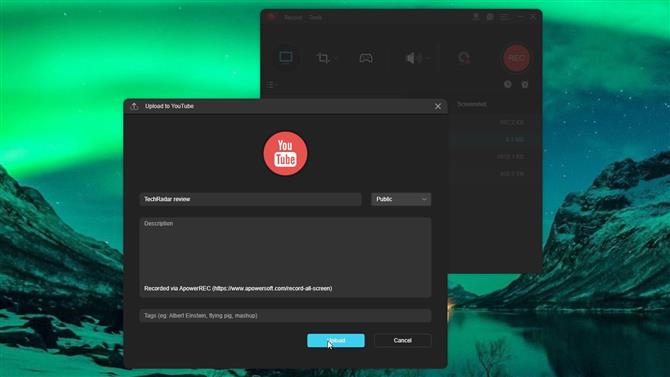
Obraz 2 z 4
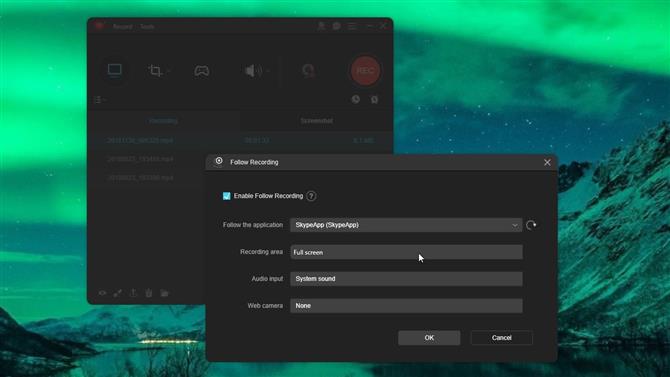
Obraz 3 z 4
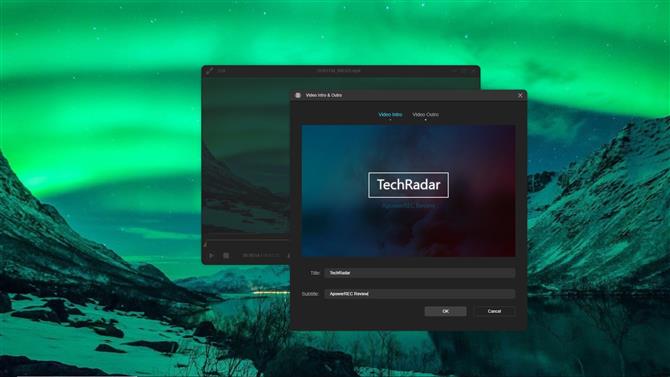
Obraz 4 z 4
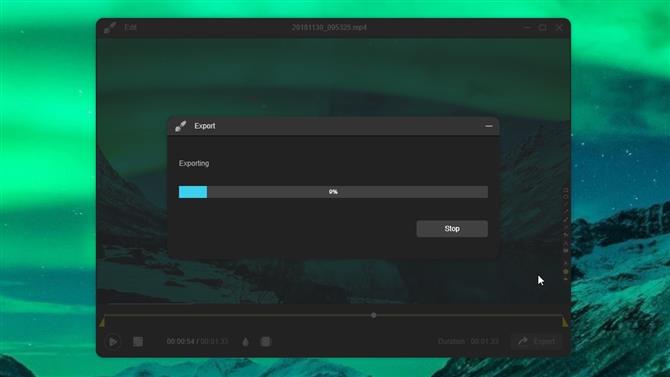
Nie musisz ręcznie uruchamiać nagrań; ApowerREC zawiera funkcję o nazwie Follow Recording, która rozpoczyna przechwytywanie akcji na ekranie po uruchomieniu określonego programu i kończy go po ponownym zamknięciu. Możliwe jest również zaplanowanie nagrań w określonym czasie. Wiele rejestratorów ekranu oferuje jedną z tych opcji, ale nie obie, więc jest to imponujące.
Zagłębianie się w ustawienia zapewnia masę innych opcji, w tym możliwość wyświetlania, ukrywania lub zaznaczania wskaźnika myszy w nagraniach, dostosowywania skrótów klawiaturowych, wybierania formatu wyjściowego do przechwytywania ekranu, ustawiania wskazówek dźwiękowych i wielu innych. Jest wiele rzeczy do odkrycia, ale wszystkie są starannie skategoryzowane, a dzięki zaawansowanym opcjom ukryty główny interfejs jest niezakłócony dla użytkowników, których potrzeby są proste.
Zapisz i eksportuj opcje
Po zakończeniu nagrywania zostanie ono zapisane automatycznie, a będziesz mieć możliwość dostosowania go za pomocą prostego wbudowanego narzędzia do edycji. Pełna aplikacja do edycji wideo byłaby przesadą – jest to proste narzędzie, które pozwala ci nagrać twoje nagrania na długość, zastosować niestandardowy znak wodny i dodać karty intro i outro. Nie ma tu wielu opcji dostosowywania (możesz zmienić tylko tekst), ale projekty są atrakcyjne.
Po zakończeniu edycji możesz wyeksportować wideo do 14 popularnych formatów, w tym MP4, WMV, AVI i MOV. To imponująca selekcja; Wiele rejestratorów ekranowych pozwala eksportować tylko w jednym lub dwóch formatach, co oznacza, że do konwersji wyeksportowanych plików potrzebny będzie inny program.
Nagrania zostaną pokazane na składanej liście pod głównym interfejsem nagrania, a kliknięcie prawym przyciskiem myszy daje możliwość udostępnienia go za pośrednictwem YouTube, Dropbox, ShowMore, Vimeo, Google Drive lub połączenia FTP.
Niezależnie od tego, czego potrzebujesz do nagrywania na ekranie, ApowerREC jest wart uwagi. Jest potężny, elastyczny i wyposażony w starannie zaprojektowane funkcje, które ułatwią Ci życie.
- Najlepszy darmowy rejestrator ekranu
